
Hướng Dẫn Cách Làm KaraFun bằng KaraFun Studio
A. Chuẩn Bị
Bạn cần 1 file nhạc nền, 1 file nhạc có giọng hát ca sỹ (cả 2 thuộc dạng MP3
hoặc WMA) và lời của bản nhạc đã đánh máy ở dạng Unicode. Bạn có thể lấy nhạc
nền từ VCD Karaoke hoặc DVD Karaoke.
B. Cách Làm KaraFun
1. Ghép nhạc: Nhấn vào nút Music Source trên thanh Toolbar để tìm hai files nhạc
nêu trên (nút khoanh tròn như trong hình dưới đây):

2. Chọn hình tròn nơi dòng chữ “Source in the library”, bấm vô mũi
tên để lựa nhạc thích hợp, nhấn "OK" khi KaraFun hiện lên một hộp nhỏ thông báo:
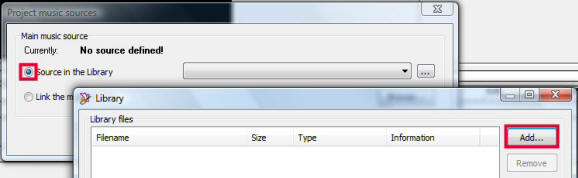
3. Nhấn nút "Add" và trong hộp "Look In" bạn tìm đến folder mà bạn chứa
nhạc nền và nhạc có giọng ca sỹ hát.
4. Chọn bản nhạc và nhấn nút “Open” > “Close” > “OK"
5. Bước kế tiếp bạn chỉ chuột vào thanh ngang lớn màu vàng và nhấn nút phải của
chuột theo hình sau:

6. Một hộp mới xuất hiện, bạn Copy (sao) và Paste (dán) lời bài hát (viết
dạng Unicode) vào hộp này.
7. Sau đó nhấn nút đỏ và liền kế đó nhấn nút “Yes” như có khoanh
tròn trong hình sau:
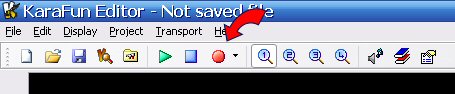
Tới giai đoạn này thì nhạc bắt đầu chạy, và bạn chỉ cần nghe theo và thả các chữ
của lời nhạc xuống cho đúng điệu của bản nhạc bằng cách nhấn nút “Space” (nút
tạo khoảng trống, nút dài nhất trong bàn phím) cho đến cuối bài hát. Cần tập vài
lần cho chính xác.
Khi chạy đến cuối bài hát, bạn nên nhấn nút “Play” màu xanh lá cây để nghe thử
lại trước khi lưu trữ (xem hình).
C. Chọn Hình Nền
1. Bạn chỉ chuột phải vào thanh ngang "Background"
2. Chọn "Add an event", khi đó sẽ hiện ra một hình bầu dục màu xanh lá cây trên
thanh ngang này.
3. Nhấn chuột trái vào hình bầu dục này và một ô chữ nhật sẽ hiện ra ở phía trên
tay phải.
4. Nhấn vào nút "Add" ở cạnh ô vuông này
5. Chọn "Change image"
6. Nhấn nút có ghi ba dấu chấm [...] trong hàng "New Image"
7. Nhấn nút "Add" và chọn hình (có thể chọn nhiều hình một lúc bằng cách nhấn và
giữ nút Ctrl xuống, và nhấn vào các hình muốn chọn).
8. Chọn hình xong nhấn nút "Open", sau đó nhấn nút "Close"
9. Kế đến nhấn vào mũi tên đen hình chữ V trong hàng "New Image" và sẽ thấy hình
bạn đã chọn
10. Lựa hình thích hợp cho đoạn karafun
11. Chọn một kiểu chạy cho hình trong hộp "Transition Effect"
12. Tiếp tục tạo các hình bầu dục dọc theo thanh ngang "Background" cho đến hết
bài hát bằng cách lập lại một số bước ở trên theo thứ tự như sau:
- Chỉ chuột phải vào thanh ngang "Background", sau đó chọn "Add an event", khi
đó sẽ hiện ra một hình bầu dục màu xanh lá cây trên thannh ngang này.
- Nhấn chuột trái vào hình bầu dục này và một ô chữ nhật sẽ hiện ra ở phía trên
tay phải,
- Nhấn vào nút "Add" ở cạnh ô vuông này, chọn "Change image"
- Nhấn vào mũi tên đen hình chữ V trong hàng "New Image" và sẽ thấy hình bạn đã
chọn, Lựa hình thích hợp cho đoạn karafun
- Chọn một kiểu chạy cho hình trong hộp "Transition Effect"
13. Nhấn nút có hình dĩa floppy disk để lưu trữ lại. Để lưu trữ, bạn chọn ngăn
(folder) và đặt tên cho tập nhạc dạng .kfn mà bạn vừa mới tạo được.
Bây giờ bạn có thể mở bài nhạc vừa tạo lên hát thử và dùng Karafun Editor chỉnh
lại nếu không vừa lòng.
Lưu ý là chương trình KaraFun Editor miễn phí không cho phép bạn làm bài hát có
thể mở tiếng hay tắt tiếng ca sỹ, bạn cần mua KaraFun Studio mới có thể làm
được.
Chúc bạn thành công!
Hãy Xướng Ca & Ngợi Khen Tôn Vinh Thiên Chúa
Phòng Hồng Ân Thiên Chúa